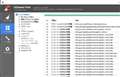Lenovo Flex 10 59427897
Lenovo Flex 10 59427897Lenovo
最安価格(税込):ショップが販売価格を掲載するまでお待ちください 登録日:2014年 8月 1日
ノートパソコン > Lenovo > Lenovo Flex 10 59427897
本機種を使用しています。
掲題のOIbit社アプリの削除の仕方(及び関連事項)について教えて下さい。
まず、一般的な背景説明。OIbitで検索するアンインストールにまつわる様々な問題が出てきますが、要約すると次のような問題状況があるということです。
第一に、Start Mennu8(以下SM)をインストールすると、他にもいろいろインストールされてしまうということ;具体的には、Advanced System Care(以下ASC), OIbit Uninstaller(以下OU), Surfing Protection(以下SP)、Live Update(以下LU)など。
第二に、それらは通常のコントロールパネルの「プログラムと機能」からではアンインストールすることができないということ。具体的には、それぞれに関連するファイルが散在されており、「プログラムと機能」のアンインストールではそれらがそのまま残されるということ。そして、それらは、OUを使って、特にそのPower Scan機能を使って、アンインストールしなければならないということ。
第三に、更に、特にLUは、OUのPower Scanを使ってもアンインストールされない。なぜかというと、これは特殊な常駐ソフトなので、別途に停止させないとアンインストールできないようになっている。LUの停止は、次の方法などで行うことが出来る。
1)「コンピューターの管理」→「サービス」→Live Updateの「スタートアップ種類」の「無効化」→「停止」。
2)「システム構成」→「サービスタブ」→Live Updateの「停止」→「適用」→「OK」→「再起動しないで終了」。
3)「タスクマネジャー」→Live Updateの「タスクの終了」等。
ところが、後述のように、それでもアンインストールはできないかもしれない。
次に、私の個人的状況を説明します。私は当初、上記の問題状況を知らなかったので、「プログラムと機能」のアンインストールを行い、これでアンインストール終了だと思っていました。
ところが間もなく何やら変なことになっていることに気づきました。そこで、確実なアンインストール方法を調べるために検索して、私は上記のIObit問題を認識しました。
そこで、私は最初からやり直すことにしました。まず、SM及びASCを再インストール及び起動し、次にLUを前述の方法で停止し、その次にOUのPowerful Scan機能を用いてSM、ASC及びSPのそれぞれを、そして最後にOUそれ自身を、アンインストール(及び再起動)しました(LUはSM、ASC又はSRのいずれかと一緒にアンインストールされるようで、OIのアンインストール対象のリストには出てこない)。私は、これで完全にアンインストール終了だと思っていました。
ところが、間もなく、OIbit関連の残存(?)を示す(かもしれない)証拠が出てきました。
1) デスクトップ下の「通知領域アイコン」の「カスタマイズ」を見ると、選択アイコンのリストの中にSMとASCのアイコンがそれぞれ存在していること。
2) 「タスクマネジャー」の「サービス」タブの下に「Live Update」(「停止」状態)が残っていること。
3) 「コンピューターの管理」の「サービス」タブの下に「Live Update」(スタートアップの種類:無効)が残っていること。
今ココです↑
ここで質問です。
上記のOIbit社の関連諸アプリを完全かつ安全にアンインストールするにはどうしたらよいでしょうか。(或いは、それらは既に完全にアンインストール済みで、単に私がパラノイア的なだけなのでしょうか。)
もう一点、私は、OIbitの製品は挙動不審だと思うのですが、業界スタンダードからするとどのような評価になっているのでしょうか。
以上、識者の方々によろしくお願い致します。
書込番号:19065249
![]() 1点
1点
わたしも、誤って、Advanced System Careをインストールしてしまったことがあります。
復元ポイントを利用して、システムを復元することで取り消しできませんか?
書込番号:19065285 スマートフォンサイトからの書き込み
![]()
![]() 1点
1点
>papic0さん
お返事ありがとうございます。
残念ながら、それはできないと思います。
書込番号:19065333
![]() 0点
0点
いろいろ検索したり作業したりしている時間が無駄です。
初期状態に戻してから必要な環境を構築したほうが早いです。
IObitのソフト(特にLive Update)については残骸が残ることがすでに既知の問題です。
どういう経緯で導入されたかわかりませんが今後導入したいと思われるソフトが
あれば先に調査されることをお勧めします。特に国産でないフリーソフトは注意が必要です。
いい勉強になったと考え初期状態(工場出荷状態)にすることをお勧めします。
書込番号:19065398
![]()
![]() 3点
3点
IObit Uninstallerを使って関連するアプリを削除する。
丹念に探して仲間のアプリ全体を削除してください
IObit Uninstallerはそれ自体のUninstallerが付いてるので最後は簡単にそれを消去できます。
自分はこのIObit Uninstallerを使って通常では削除できないものを削除するのに便利に使ってます。
後はレジストリクリーナ例えばCCleanerとかWise Registry Cleanerとかでレジスターを綺麗にしておきます。
念のためインストールする前の時点まで戻しておくとよいと思いますが…
消したい関連のアプリは丹念に探すしか消去方法はなさそうです。
自分はどうしても駄目な時のために別のSSD(複製)に入れ替えてます。ちょっと複製時点まで戻ってしまいますが…
関係ないレスでしたら飛ばして下さい。
書込番号:19065762
![]()
![]() 1点
1点
CCleanerで削除できると思いますが、
慎重にやってください。
現在はFreeでは v5.08.5308 だと思います。
http://www.piriform.com/ccleaner
書込番号:19065797
![]() 1点
1点
>1981sinichirouさん、>ディロングさん、>さすらいの三毛猫さん、>papic0さん
お返事ありがとうございます。手動で調べたところ、次のレジストリ(及びカッコ内はその状態)が残っていました。
1) Windows8_OS (C)以下の、Program Files (x86)以下の、Common Files以下の、OIbitフォルダの中にAdvancedSystem Care V8のフォルダ(中身は空とののこと)
2) 同Program Files (x86)以下のOLbitフォルダの中にOIbit Uninstallerフォルダ(中は空とのこと)及びLive Update(中身はある:アプリとフォルダと複数のファイル等)
3) Windows8_OS (C)以下の、Userフォルダ以下の、(ユーザー名)フォルダ以下の、AppDataフォルダ以下の、Roamingフォルダ以下の、OIbitフォルダ以下の、OIbit Uninstallerフォルダの中にBCleanerdbというファイルが一件、
以上を手動削除(右クリック→削除)しました。
それから、Windowsを再起動し、ざっと調べたところ、次の結果でした。
1) 「システム構成」及び「コンピューターの管理」ではOIbit関連の項目は見られなくなった。
2) 「タスクマネジャー」及び「非通知領域アイコン」では依然としてOIbit項目が見られている。
ということは、どういうことを意味するのでしょか?(まだどこかにいる?)
書込番号:19066716
![]() 0点
0点
見逃しているところのヒント
('A`)っ【隠しファイル】
このStart menu8は無駄を省くまでは、PCの立ち上がりに難点が付きまとう事が多いけど、初期の頃よりは大分使いやすくなったと思うよ。
Live UpdateはPC立ち上がり速度の懸念材料だから、俺の場合は必要ないファイルやプログラムは手動+CCleanerで削除した。
予備作業にディスクのクリーンアップもやってみると良いが、全ては自己責任で作業してくださいね。
書込番号:19066868
![]() 1点
1点
たぶんそれもCCleanerで削除できた気がします。
スタートアップに登録された過去の遺物も削除できましたよ。
大事な物を削除しないように、間違わないように、慎重にやる事が大事です。
ちなみに私はClassic Shellを使っています。
書込番号:19066902
![]() 1点
1点
先に書き記した意味は、「念には念を入れよ」と言うことです。
現行最新VerのCCleanerであっても、隠しファイル化したProgramDataの中までは消去しきれていない事もあるのでね。
要は補足として書いたまでですよ('A`)マンシンハユダンヲヒキオコス
書込番号:19067742
![]() 1点
1点
お返事ありがとうございます。
一点間違いがありましたので訂正です。後からよく見ると、「コンピューターの管理」の「サービス」タブの下のリストにLive Updateが残っていました。(Live Updateがまだ残っているということ、またそれがまだ動いているということを意味するとは限りませんが。)
結局、Live Updateは、停止後も、他のソフトと一緒にOIbit Uninstallerによってはアンインストールされない設定ということで、偏った設定だなあと思われます。
隠しファイルなどがあると、私には到底手出し不可能です。(アンインストール専用の強力なソフトをお勧め下さった方が何人もおられるので、時間がある時に研究してみます・・・)
OIbit関連を完全にアンインストールするのは大変ですが、まだ現在も使っている人がいるくらいなので、そんなにめちゃな悪用はされないと信じつつ、次回PCを手入れする時には初期化しようと思います。
ご助言いろいろありがとうございました。
書込番号:19068165
![]() 0点
0点
ccleaner
ツール-スタートアップ
windows or スケジュールされたタスクで
OIbit関連無効にしてからエントリの削除
以下ちょっと自信ない
システム復元ポイント作成しておくといい
クリーナー-windows
下の拡張設定-システムトレイのキャッシュ
チェック入れてクリーンアップ
実行した後はチェック外しておく
レジストリ-問題点のスキャン
OIbit関連だけ削除
レジストリバックアップとったうえで
以下おすすめ
使えるosバージョン確認
GeekUninstaller
http://www.forest.impress.co.jp/library/software/geekuninst/
以前はOIbit Uninstaller使用してたけど
今はGeekUninstaller使ってる
基本的にアンインストールするときは
ソフトの設定オプションとかで自動起動などのチェックを外して
タスクマネージャでプロセスを停止させ
管理-サービスで無効停止させてからやっている
手動でもだいたい削除できているみたいだし
大丈夫だと思うよ
書込番号:19069309
![]() 1点
1点
第一に、試みるとして、CCleanerとGeek Uninstallerのどちらが、性能と特徴に関して、適切でしょうか(言語的には前者は英語、後者は日本語でできるようですが、私は正しいでしょうか)
第二に、それをつかってアンインストールする場合、OIbit関連を一度再インストールしてから行った方がいいでしょうか。それとも、今の状態から行った方がいいでしょうか。それぞれの仕方によって、結果についてどんな違いがあり得るでしょうか。
書込番号:19069835
![]() 0点
0点
CCleanerの件
いまどきネットにいろいろ情報はありますよ、 ちょっとはネットで調べたら?
インストール方法等 日本語に指定できます。
http://freesoft-100.com/pasokon/ccleaner.html
アプリ↓
http://www.forest.impress.co.jp/library/software/ccleaner/
評価↓
http://freesoft-100.com/review/soft/ccleaner.html
画像はレジストリのチェック時のです。
ちなみにEのCCleanerは古いバージョンを格納していた場所で不要なので削除
書込番号:19070037
![]() 2点
2点
CCleanerインストール時に日本語選択できます
>OIbit関連を一度再インストールしてから行った方がいいでしょうか。
Geek Uninstallerでも完璧にゴミを残さず削除できるわけではないので
OIbit関連を再度インストールし直す必要はないです
ccleanerだけでok
個人的なccleanerのインストールと設定
インストール時
インストールオプションで
上から2つだけチェックしてあとはチェック外す
下から2つのチェックはおこのみで
設定
クリーナーwindows
internet explorerの
削除されたくないものはチェック外しておく
クリーナーーアプリケーション
MS Searchはたしかチェック普段は外しておいたほうが
いいらしい記事見たことある
オプションーモニタリングで
システムモニタリングとアクティブモニタリングの
チェックを外す
この辺はお好みで
関連記事
10年を超える定番クリーナー「CCleaner」を10倍使いこなす 第1回
http://www.forest.impress.co.jp/docs/special/20140619_654139.html
CCleanerで各種ブラウザやFlash Playerなどの不要データを削除する
http://utaukitune.ldblog.jp/archives/65723593.html
書込番号:19071908
![]() 1点
1点
結論:可能な範囲内で最善の解決に至ったようです。ご協力ありがとうございました。
経緯:
これまでの状態で(つまりOIbit関連アプリを再インストールしない状態で)、CCleanerを導入し、レジストリのクリーンアップを行いました。その結果、OIbit関連を含む多数の問題が析出され、「解決」を実施しました。(http://freesoft-100.com/pasokon/ccleaner.html)
まず、その後すぐに確認したところ、システム構成(サービスタブ)、コンピューターの管理(サービスタブ)、タスクマネジャー(サービスタブ)のそれぞれにOIbit関連の項目が依然として残っていました。
次に、Windows再起動を行った後に、同じ個所を再確認したところ、それらの全ては消去されていました。
次に、通知境域アイコンに残されたOIbit関連のものは特に問題がないことがわかりましたが、消去することも容易であることがわかりました。私は消去しました。
http://matome.naver.jp/odai/2138913330756915301
http://angrywaves.exblog.jp/21707540
以上、幾つかの方法で見えなくなったからと言って、OIbit関連の断片が全く残っていないということを保証するものではないと思いますので、なるべく早い時期に初期化することを前提とした上で、取り敢えず良しとしたいと思います。
重要な教訓として、あるソフトをインストールする前に、アンインストール等で問題が出てこないかを確認する必要があるということ学びました。
ご協力頂いた方々に感謝します。
書込番号:19072668
![]() 0点
0点
このスレッドに書き込まれているキーワード
「Lenovo > Lenovo Flex 10 59427897」の新着クチコミ
| 内容・タイトル | 返信数 | 最終投稿日時 |
|---|---|---|
| 8 | 2021/02/08 19:20:04 | |
| 3 | 2016/03/19 11:13:32 | |
| 4 | 2016/03/17 16:53:34 | |
| 6 | 2016/03/17 15:39:09 | |
| 6 | 2016/03/24 14:47:54 | |
| 11 | 2016/03/17 14:25:48 | |
| 29 | 2016/03/24 14:31:23 | |
| 5 | 2016/03/07 9:40:27 | |
| 8 | 2016/03/10 13:43:22 | |
| 5 | 2016/03/04 15:17:33 |
クチコミ掲示板検索
新着ピックアップリスト
-
【Myコレクション】pc
-
【Myコレクション】メインアップグレード最終稿
-
【Myコレクション】自作パソコン
-
【Myコレクション】SUBPC 2025 WHITE
-
【欲しいものリスト】a
価格.comマガジン
注目トピックス
(パソコン)
ノートパソコン
(最近1年以内の発売・登録)
4位IdeaPad Slim 5 Gen 10 AMD Ryzen 7 8845HS・32GBメモリー・1TB SSD・16型2.8K・OLED搭載 83HW000WJP [ルナグレー]

![]()
![]()
![]()
![]()
![]()
満足度4.4